PPT缓存自动清除设置教程
时间:2025-09-18 22:39:49 446浏览 收藏
**PPT自动清除缓存设置方法:提升效率,告别卡顿** PowerPoint演示文稿制作过程中产生的缓存文件,会影响软件运行效率。本文详细介绍如何在PowerPoint中设置自动清除缓存,告别卡顿,提升使用体验。通过简单的几步操作,轻松开启自动清除功能,保持PPT运行流畅。按照步骤,从“文件”菜单进入“选项”,在“保存”设置中勾选“删除Office文档缓存中已关闭的文件”,即可实现PPT缓存的自动清理。有效管理PPT缓存,让你的演示更加顺畅!
PowerPoint是一款功能强大的演示文稿制作软件,使用过程中会产生缓存文件。为了提升运行效率,我们可以设置软件自动清理这些缓存。以下是具体操作步骤,感兴趣的朋友一起来了解一下吧!
如何在PPT中设置自动清除缓存文件
1、启动PowerPoint程序,点击界面左上角的“文件”菜单。
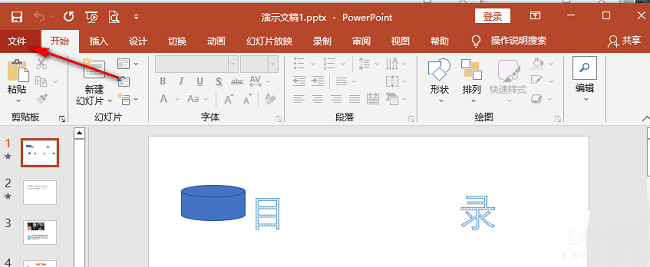
2、在跳出的新页面中,选择左下角的“选项”按钮。
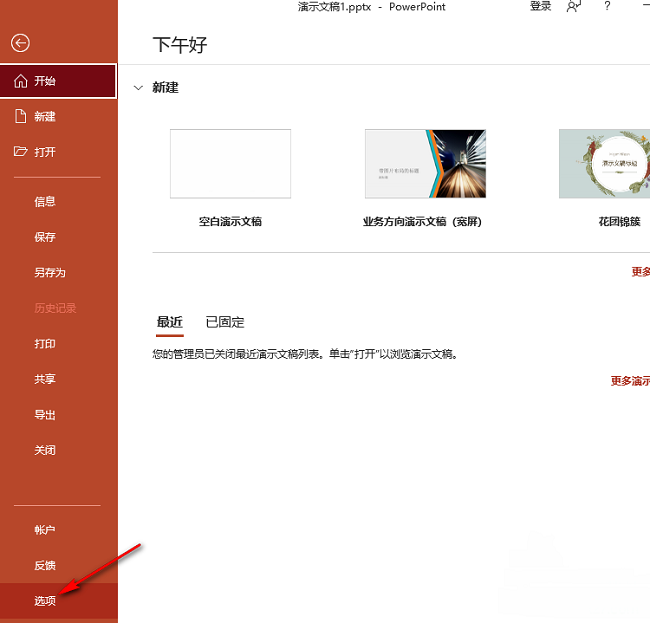
3、进入PowerPoint选项窗口后,在左侧列表中点击“保存”选项。
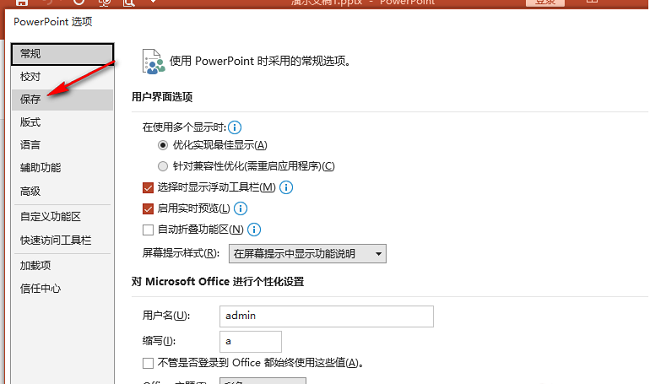
4、在右侧设置区域中,找到“删除Office文档缓存中已关闭的文件”这一项,勾选其前方的复选框即可开启自动清除功能。
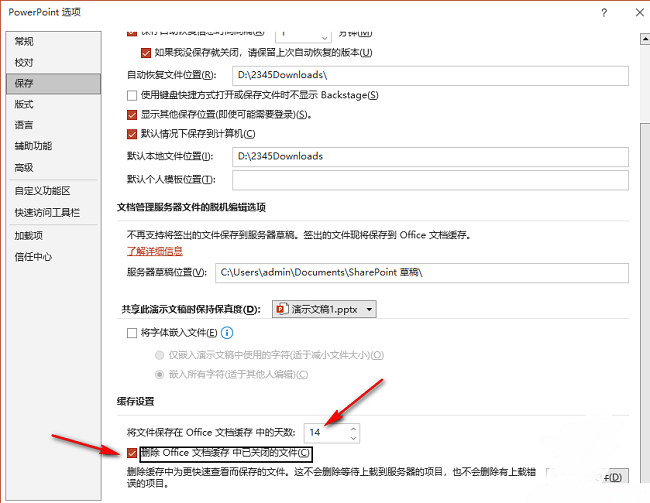
以上就是《PPT缓存自动清除设置教程》的详细内容,更多关于的资料请关注golang学习网公众号!
相关阅读
更多>
-
501 收藏
-
501 收藏
-
501 收藏
-
501 收藏
-
501 收藏
最新阅读
更多>
-
201 收藏
-
287 收藏
-
482 收藏
-
439 收藏
-
363 收藏
-
386 收藏
-
423 收藏
-
437 收藏
-
254 收藏
-
443 收藏
-
346 收藏
-
491 收藏
课程推荐
更多>
-

- 前端进阶之JavaScript设计模式
- 设计模式是开发人员在软件开发过程中面临一般问题时的解决方案,代表了最佳的实践。本课程的主打内容包括JS常见设计模式以及具体应用场景,打造一站式知识长龙服务,适合有JS基础的同学学习。
- 立即学习 543次学习
-

- GO语言核心编程课程
- 本课程采用真实案例,全面具体可落地,从理论到实践,一步一步将GO核心编程技术、编程思想、底层实现融会贯通,使学习者贴近时代脉搏,做IT互联网时代的弄潮儿。
- 立即学习 516次学习
-

- 简单聊聊mysql8与网络通信
- 如有问题加微信:Le-studyg;在课程中,我们将首先介绍MySQL8的新特性,包括性能优化、安全增强、新数据类型等,帮助学生快速熟悉MySQL8的最新功能。接着,我们将深入解析MySQL的网络通信机制,包括协议、连接管理、数据传输等,让
- 立即学习 500次学习
-

- JavaScript正则表达式基础与实战
- 在任何一门编程语言中,正则表达式,都是一项重要的知识,它提供了高效的字符串匹配与捕获机制,可以极大的简化程序设计。
- 立即学习 487次学习
-

- 从零制作响应式网站—Grid布局
- 本系列教程将展示从零制作一个假想的网络科技公司官网,分为导航,轮播,关于我们,成功案例,服务流程,团队介绍,数据部分,公司动态,底部信息等内容区块。网站整体采用CSSGrid布局,支持响应式,有流畅过渡和展现动画。
- 立即学习 485次学习
